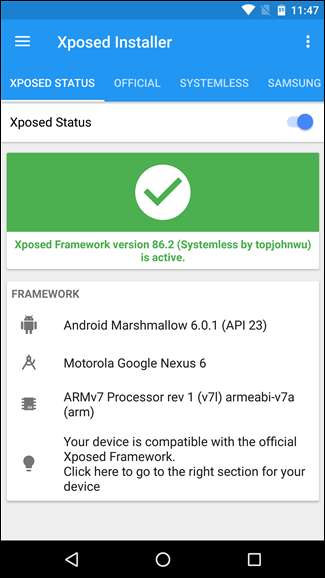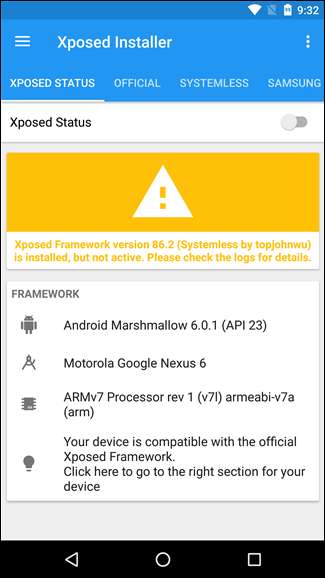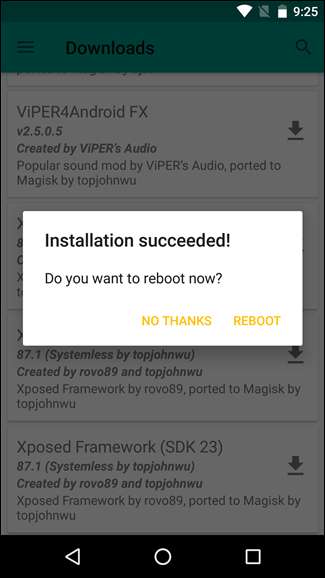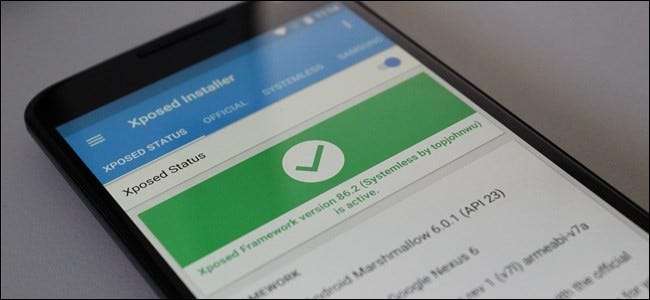
Xposed는 가장 강력한 도구 중 하나입니다. 루팅 된 Android 사용자는 무기고에 있습니다. 사용자 정의 재부팅 메뉴, 테마 수정 및 훨씬 더. 물론 모든 맞춤 설정에는 비용이 듭니다. 시스템 파티션을 수정하기 때문에 Xposed를 사용하면 Android의 업데이트 시스템이 근본적으로 손상됩니다. 하지만 더 이상은 아닙니다.
관련 : 깜박이는 ROM을 잊으십시오 : Xposed Framework를 사용하여 Android 조정
다음과 같이 시스템없는 루트 방법 더 이상 시스템 파티션을 수정하지 않는 새롭고 비공식적 인 (실험적) Xposed의 시스템리스 버전 . 아직 초기 단계에 있지만 매우 잘 작동하며 Material Design Xposed 설치 프로그램을 사용하기 때문에보기에도 좋습니다. 그러나 여기서 가장 큰 이점은 즉시 Xposed를 활성화 및 비활성화 할 수 있다는 것입니다. 설치 앱에는 사용자가 앱을 즉시 전환 할 수있는 간단한 토글이 있습니다. 나중에 한 번 재부팅하면 작업이 수행됩니다. 즉, OTA (Over-the-Air) 업데이트를 플래시하려면 Xposed를 비활성화하고 재부팅 할 수 있습니다. 마치 처음에는 없었던 것처럼 보입니다. Xposed 모듈을 다시 사용하려면 다시 활성화하고 재부팅하면됩니다. 놀랍다.
확신하십니까? 기기에서 사용하는 방법은 다음과 같습니다.
시작하기 전에 필요한 항목 목록은 다음과 같습니다.
- SuperSU 2.76 이상이 탑재 된 시스템리스 루트 형 Marshmallow 핸드셋. 이것은 당신이 필요합니다 시스템리스 루트 방법을 사용하여 전화기를 루팅하십시오. , 그러니 아직 읽지 않았다면 읽어보세요. Marshmallow 이상 (삼성 휴대폰의 경우 5.1) 및 최신 버전의 SuperSU .
- 스톡 부팅 이미지 (boot.img)가 있어야합니다. 당신이 특별히 뭔가 다른 것을 보여주지 않는 한 대부분의 사람들은 이미 이것을 가지고있을 것입니다.
- Xposed의 이전 버전을 완전히 제거하십시오. 이미 Xposed를 사용하고있는 경우 Xposed Uninstaller로 완전히 제거해야합니다. 완전성을 위해 스톡 시스템 이미지를 플래시 할 수도 있지만 반드시 필요한 것은 아닙니다.
그리고 그 정도입니다. 이러한 모든 사항이 충족되면 시작할 준비가 된 것입니다.
1 단계 : Xposed 설치 프로그램 설치
무엇보다 먼저, 우리는 이미 사용자 지정 복구가 있습니다. 그리고 당신은 이미 적절한 버전의 SuperSU를 플래시했습니다. .
가장 먼저하고 싶은 것은 이 XDA 스레드로 이동 Material Design Xposed Installer의 최신 버전을 가져옵니다. Systemless Xposed는 이것이 필요합니다-이전 설치 프로그램
다운로드가 완료되면 핸드셋에 설치하세요. 먼저해야합니다 "알 수없는 소스"가 활성화되어 있는지 확인하십시오. 휴대 전화의 설정> 보안 메뉴에서 그렇지 않으면 설치가 차단됩니다.
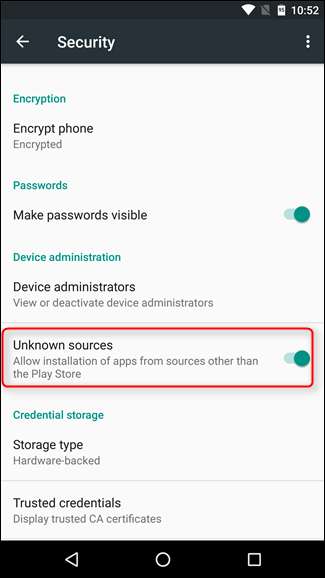
APK를 휴대폰에 직접 다운로드하거나 Dropbox와 같은 것을 사용하여 PC에서 전송하거나 USB 케이블을 사용하여 휴대폰으로 이동할 수도 있습니다. 완료되면 APK 파일을 실행하여 Xposed Installer 앱을 설치합니다.
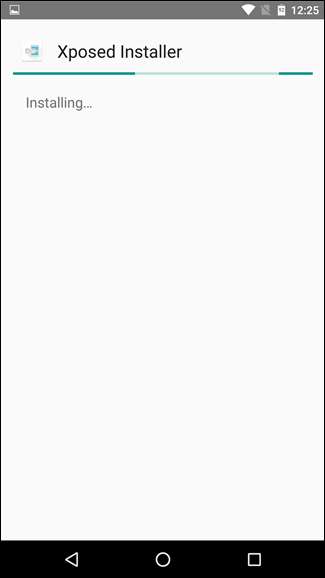
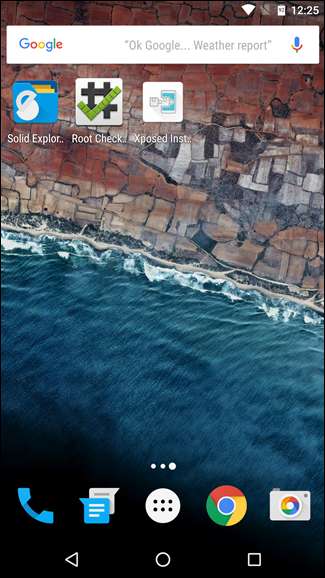
Xposed Installer 앱을 설치했으면 2 단계로 이동합니다.
2 단계 : Magisk 설치
최신 버전의 Systemless Xposed에서는 마법 같은 필수입니다. 이것은 기본적으로 시스템없는 루트를 사용하는 시스템을 수정하기위한 보편적 인 프런트 엔드입니다. 가능한 한 간단하게 말하면 여러분과 개발자 모두에게 모든 것을 더 쉽게 처리 할 수 있습니다.
Magisk에 대해 자세히 알아보고 Magisk Manager 다운로드를 받으려면 XDA의이 스레드 .
Magisk Manager를 다운로드했으면 Xposed 설치 프로그램을 설치할 때 사용한 것과 동일한 방법을 사용하여 설치하십시오.
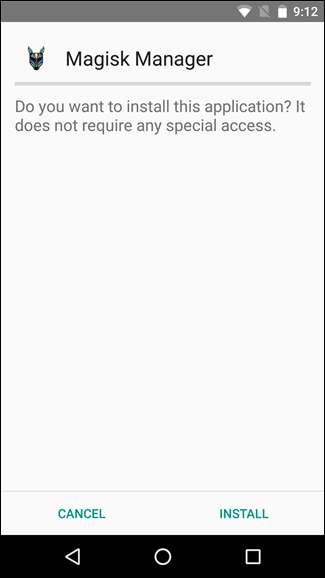
완료되면 시스템이 작동하기 전에 재부팅해야합니다. 재부팅하라는 메시지가 표시되지 않으므로이 작업을 직접 수행해야합니다.
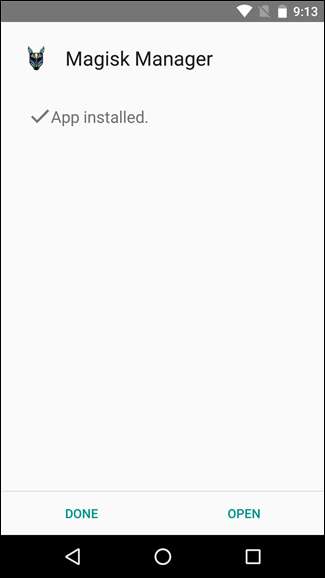
재부팅되면 Magisk Manager를 시작하십시오. 수퍼 유저 권한을 요청한 다음 Magisk가 설치되지 않았다는 경고를 표시해야합니다. 시작하려면 "다운로드 및 설치"버튼을 누릅니다.
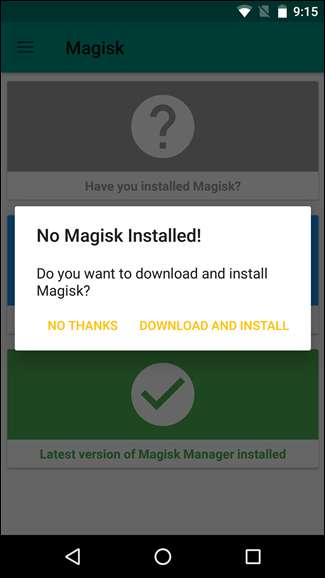
모든 것이 잘되면 Magisk가 자동으로 설치되고 시스템을 재부팅하라는 메시지가 표시됩니다.
3 단계 : Xposed 설치
이제 Magisk가 모두 설정되고 휴대 전화를 재부팅 했으므로 계속해서 Magisk Manager를 다시 실행하세요. 이제 화면 전체에 녹색 확인 표시가 나타납니다.
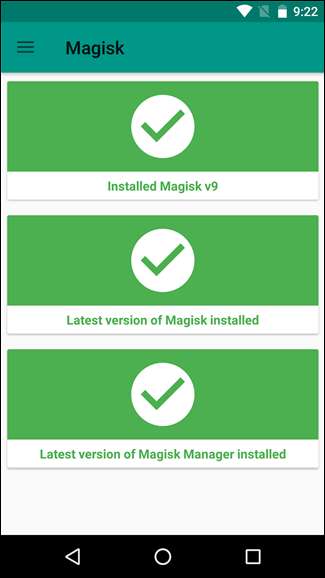
화면이 그렇게 보이지 않는다면 문제가 발생한 것이므로 이전 단계를 다시 시도하거나 실패했을 수있는 부분을 조사해보세요.
그러나 모든 것이 좋아 보인다면 왼쪽 상단 모서리에있는 Magisk Manager의 햄버거 메뉴를 탭한 다음 "다운로드"를 선택하십시오.
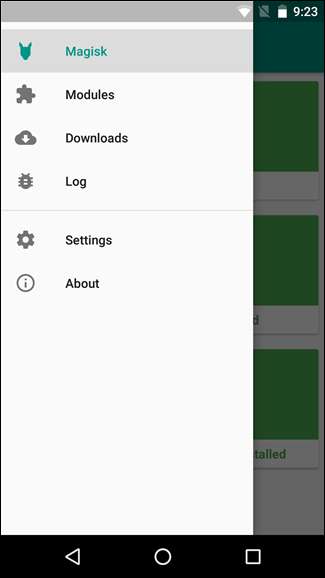
여기에서 Xposed를 포함하여 Magisk 용 다운로드 가능한 모듈 목록을 찾을 수 있습니다. 최신 버전이 표시 될 때까지 아래로 스크롤 한 다음 오른쪽에있는 다운로드 화살표를 탭합니다.

여기에 경고가 표시됩니다. 계속해서 "다운로드 및 설치"를 탭하십시오.
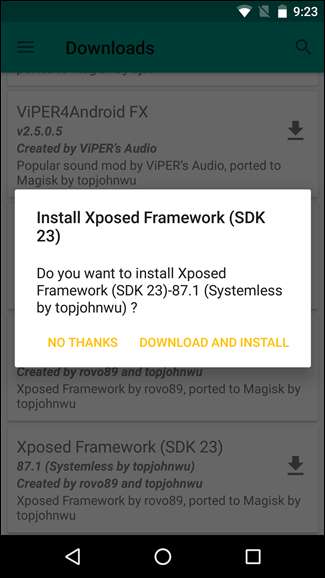
다시 한 번 설치가 완료된 후 재부팅해야합니다.
4 단계 : 모듈 설치
관련 : 깜박이는 ROM을 잊으십시오 : Xposed Framework를 사용하여 Android 조정
거기에서 휴대폰에서 Xposed Installer 앱을 열고 모듈 설치 시작 , 이전 버전의 Xposed와 같습니다. 거의 모든 모듈이 항상 그랬던 것처럼 작동해야하며 이제 버튼을 탭하여 완전히 비활성화 할 수 있습니다. 나에게 윈윈처럼 들린다.